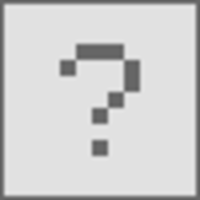Diferencia entre revisiones de «Team Speak»
| Línea 3: | Línea 3: | ||
|Autores=Ralf Ludwig | |Autores=Ralf Ludwig | ||
|Plataformas=Microsoft Windows, Mac OS X, Linux | |Plataformas=Microsoft Windows, Mac OS X, Linux | ||
| − | |Version=3.0.13 | + | |Version=3.0.13 |
| − | |||
|Lanzamiento=26 de Agosto de 2002 | |Lanzamiento=26 de Agosto de 2002 | ||
| − | |Calificacion=Voz | + | |Calificacion=Voz de IP |
| − | |||
|Licencia=Propietario Freeware | |Licencia=Propietario Freeware | ||
| + | |Website=http://teamspeak.com/ | ||
}} | }} | ||
== Team Speak == | == Team Speak == | ||
Revisión del 22:25 10 jul 2014
| Autor(es) |
? |
| Plataforma(s) |
? |
| Escrito en |
? |
| Última versión |
? |
| Lanzamiento |
? |
| Calificación(es) |
? |
| Tamaño |
? |
| Licencia |
? |
| Fuente disponible |
? |
Team Speak
Descripción
Como ya sabréis el Team Speak es el programa que se usa en la comunidad para comunicarnos por voz, la instalación es sencilla aquí se explican los pasos:
Descarga
Podéis descargar el client aquí TeamSpeak3 solo debéis seleccionar client y la versión de vuestro sistema operativo, por ejemplo client windows 32bit o client windows 64bit. Seguidamente le dais a download, aceptáis los términos de uso y le dais a submit, y os pedirá que marquéis como conocisteis teamspeak podéis marcar "no thanks take me to the download" para directamente descargar el programa.
Instalación
Como cualquier otro programa, lo ejecutáis y seguís los pasos de instalación, al final de la instalación dejara un acceso directo en el escritorio si así lo seleccionasteis, también en inicio (si usáis windows), en aplicaciones gnome, kde...dependiendo de vuestro sistema operativo.
Conexión con la comunidad
Abrís el programa desde inicio, acceso directo en escritorio, acceso en gnome, kde...etc dependiendo de vuestro sistema. Una vez abierto, seleccionáis arriba a la izquierda la opción "connections" en "server adress" ponéis la dirección ts3.mundo-minecraft.com y en nickname vuestro nick y seguidamente le dais a connect.
Ya estáis conectados al teamspeak dentro veréis las distintas salas y jugadores, podéis moveros por las salas publicas. Recordad no dejar el micrófono abierto ya que puede producir interferencias y molestar a los demás jugadores, debéis bajar la sensibilidad (si lo tenéis por detección de voz) o poner botón para hablar como explica aqui uno de nuestros moderadores Configurar tecla para hablar.